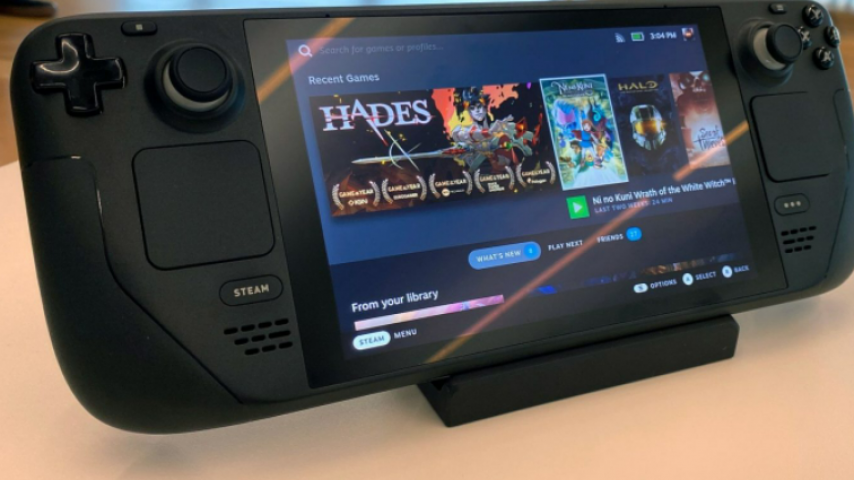Steam Deck, uzaktan oynama konusunda tereyağı ile bal yemek gibi bir şeydir. İsterseniz, dünyanın en güzel köşesinde güneşlenirken yediğiniz künefe de olabilir. Steam Deck’in ilk amacı, pc oyunlarını oynayabilmeniz için taşınabilir bir el bilgisayarıdır. Sistem içerisinde bulunan Remote Play’de zaman zaman kullanışlı olabilir. Özellikle, Deck’in belirli oyunları umulduğu kadar iyi yönetilemediği zamanlarda bu özellik kendini gösteriyor. Belirli oyunlarda ki performansı yeterli olmayabilir. İşte burada Remote Play tam olarak devreye giriyor. Steam Deck’inizden daha güçlü bir oyun bilgisayarınız var ise, Steam Deck’te yerel olarak oynamak yerine oyunu Deck’e yansıtıp oyun oynamanız çok iyi bir fikir olarak. Tabii, bunu yapabilmek için belirli şartlar mevcut. Steam Remote Play’in çalışabilmesi için oyun bilgisayarınızın açık ve internete bağlı olması gerekir.
Steam Remote Play’i Kullanarak Oyun Bilgisayarınızı Steam Deck’e Yansıtın!
Ayrıca, Steam Deck üzerinden Steam hesabınıza bağlı olması gerekiyor. Her iki cihazda da güçlü bir internet bağlantısına ihtiyacınız olacak. Ancak, bilgisayar ile aynı ağa bağlı olmanız şart değil. En iyi internet akışı için farklı internet bağlantıları kullanmak akıllıca olabilir. Özellikle evinizde ki internete birçok cihaz bağlı ise, bu iki cihaz interneti fazlasıyla yoracağı için farklı bir internet ağı sizi çok mutlu edecektir. Steam Deck ve bir oyun bilgisayarı kullanarak uzaktan oynatmak tekniği ile yüksek performans gerektiren oyunları oynamak çok basittir. Tek yapmanız gereken oyun bilgisayarınızı açık bırakarak Deck’iniz ile kontrol etmek. Bu işlemi adım adım şu şekilde yapabilirsiniz;
- İlk yapmanız gereken Steam Deck’inize yayın aktaracağınız ana oyun bilgisayarınızı ile aynı Steam hesabına giriş yapmanızdır. Ek olarak, ana bilgisayardan yayınlamak istenilen oyunlara sahip olmanız gerektiğini hatırlatmaya gerek yok. Aksi halde oyun açılmazsa şaşırmayın.
- Giriş yapıldıktan sonra oyunu indirip yükleyin. Oyun yüklü ise devam edebilirsiniz. Steam Deck’inizi başlatın ve doğru internete bağlı olduğundan emin olun. Steam’de ki yüklü oyunları Deck cihazına ön yükleme yapmanız gerekir. Burada tekrar hatırlatmakta fayda var; internetinizin gerçekten hızlı olması gerekiyor.
- Deck açıldıktan sonra oyun kütüphanesi bölümüne tıklayın. Oyunlarınızın içerisinden oynamak istediğiniz oyunu bulun ve tıklayın. Bu oyunun ana oyun bilgisayarınızda yüklü bir oyun olduğundan emin olun. Eğer farklı bir yerde iseniz, bilgisayara yakın olan birinin yüklü olmayan oyun için yüklemesini isteyebilirsiniz.
- Herhangi bir oyunu Remote Play özelliğini kullanarak Steam Deck’inize aktarılmasına karar verdiyseniz, oyunun üzerine tıklayın. Oyun, ana bilgisayarda yüklü değil ise orada uyarı göreceksiniz. Ana bilgisayarda yüklü ise Oynat butonu göreceksiniz. Bu butonunda yanında küçük bir ok düğmesi olacaktır. Ok’a tıkladığınızda küçük bir pencere açılır.
- Açılan pencereden Steam Deck’ten ana bilgisayarınızda oynama seçeneğini görürsünüz. Tıkladıktan sonra ana bilgisayarınız çıkacak. Bilgisayar seçildikten sonra Stream butonu yer alacak.
- Stream butonuna gördükten sonra butona tıklayın. Butona tıklandıktan sonra oyun bilgisayarının kesinlikle kapatılmaması gerekiyor. Çünkü, oyun aynı zamanda oyun bilgisayarında da başlatılacaktır. Ardından, Steam Remote Play’i gösteren farklı bir açılır pencere sizi karşılayacak. Tek yapmanız gereken Tamam düğmesine tıklamak olacaktır. Gerekli uyarılar kabul edildikten sonra Steam Deck’inize aktarma işlemi başlamış olacak.
Bu işlemlerin ardından en yüksek performanslı oyunları, güçlü bir oyun bilgisayarınız sayesinde yüksek FPS değerlerinde oynayabileceksiniz. Steam Deck’in yenileme hızı 60 Hz olduğundan dolayı, bilgisayarınız kendi monitörü 240 Hz verebilse bile siz o oyunu en fazla 60 Hz yenileme hızında oynayabileceksiniz. Ancak, bu şartlar göz önünde bulundurulduğunda yine de harika bir özellik olduğunu söyleyebiliriz.